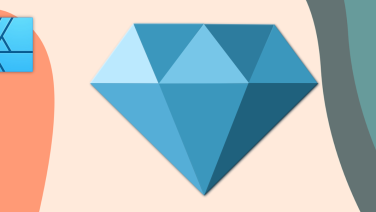 Affinity Designer
Affinity Designer Affinity Designer|ダイヤモンド
AffinityDesignerのペンツールを使って、サクっとダイヤモンドを作ってみました!最初にダイヤモンドに使う色をスウォッチに登録しておきます。
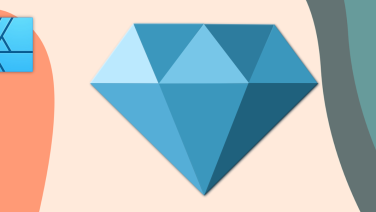 Affinity Designer
Affinity Designer 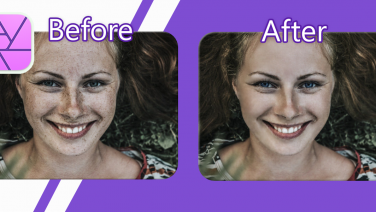 Affinity Photo
Affinity Photo 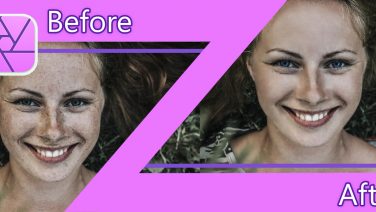 Affinity Photo
Affinity Photo  Affinity Photo
Affinity Photo  Affinity Photo
Affinity Photo 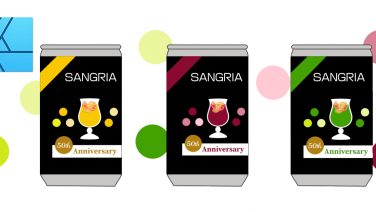 Affinity Designer
Affinity Designer  Affinity Designer
Affinity Designer  Affinity Photo
Affinity Photo 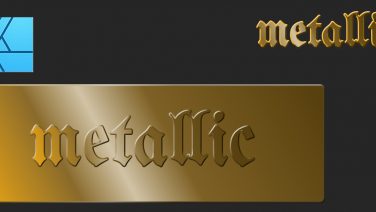 Affinity Designer
Affinity Designer  Affinity Designer
Affinity Designer